# Offre d'emploi
Pour publier une offre d'emploi, un poste doit tout d'abord être créé dans ELO.
Une offre peut être créée de la manière suivante :
- Un chef de service ou un directeur font une demande via Nouveau > Self-Service > Besoin en personnel. Celle-ci doit être validée par le service RH.
- Les collaborateurs du service RH créent une offre via Nouveau > Candidat > Nouveau poste.
Une fois un nouveau poste créé, une offre doit être créée et publiée. Ce poste peut être refermé à tout moment. Les candidats qui ont postulé obtiennent une réponse négative.
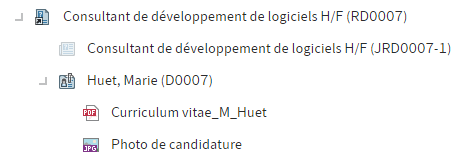
Illustr. : poste avec offre et candidats
Lorsqu'une offre est créée, un classeur correspondant est créé dans ELO. L'offre et les candidats correspondants sont déposés dans ce classeur, tout comme tous les autres documents pertinents.
# Statut
Chaque poste possède un statut. Il existe les statuts suivants :
- D - Ebauche : l'offre a déjà été créée, mais le traitement n'est pas terminé.
- S - Demande : un besoin en personnel a fait l'objet d'une demande, qui se trouve en cours de validation ou qui a été rejetée.
- A - Validation : la demande a été validée. Une offre peut être créée.
- X - Rejet : le poste a été rejeté.
- O - Ouvert : il est possible de postuler pour cette offre. L'offre a le statut Actif.
- C - Fermé : l'offre a été fermée.
# Signaler un besoin en personnel
Info rapide
En tant que chef de service, vous souhaitez effectuer une demande de besoin en personnel pour votre service.
Procédé
- Dans l'onglet Nouveau, cliquez sur Self-Service > Signaler un besoin en personnel.
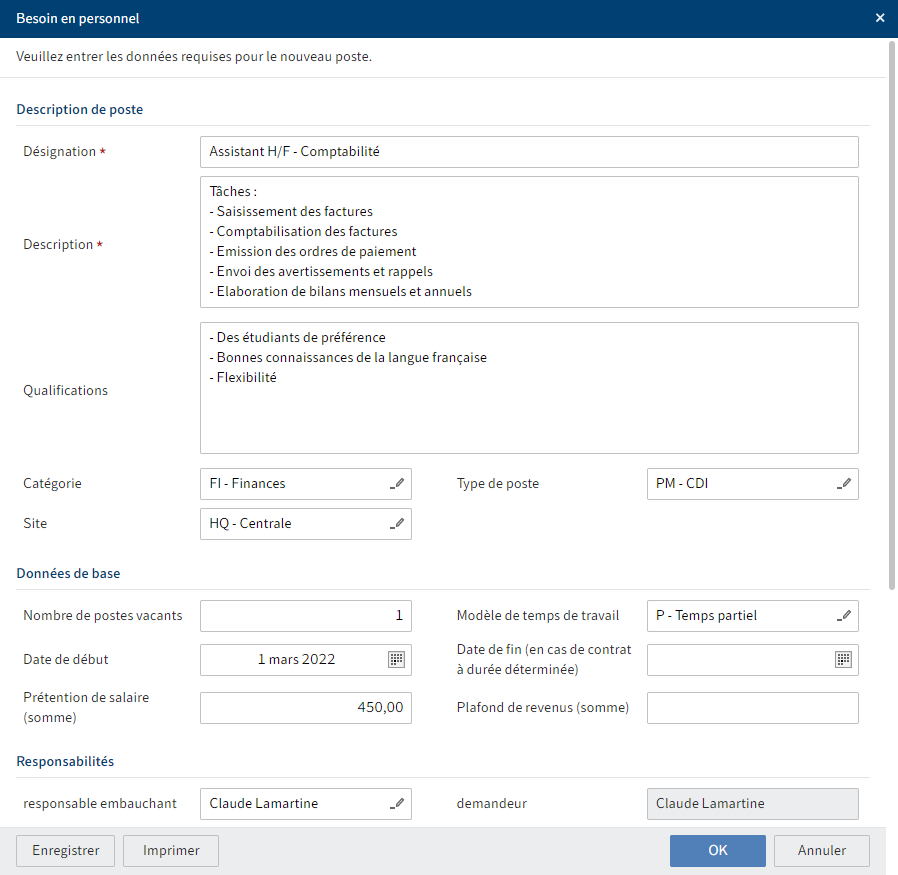
Illustr. : dialogue 'Besoin en personnel'
- Dans le dialogue Besoin en personnel, veuillez remplir les champs.
Les champs obligatoires sont dotés d'une étoile rouge.
Les champs avec symbole de stylo contiennent les listes de mots-clés. Dès que vous entrez une valeur dans le champ correspondant, des entrées de liste pertinentes apparaissent.
Description : une brève description suffit, étant donné que ces informations sont destinées à un usage interne.
- Cliquez sur OK.
Résultat
Le besoin en personnel est transmis au service RH.
Perspective
Si le service RH valide la requête, une offre d'emploi peut être publiée. Une information correspondante s'affiche dans votre section des Tâches.
# Valider le besoin en personnel
Info rapide
Dans votre section Tâches, se trouve une requête de recrutement, créée par un chef de service ou la direction. Vous souhaitez confirmer le besoin en personnel.
Procédé
- Marquez le processus Besoin en personnel avec la notification de besoin en personnel.
Option : cliquez sur Accepter le processus, afin de pouvoir modifier le formulaire.
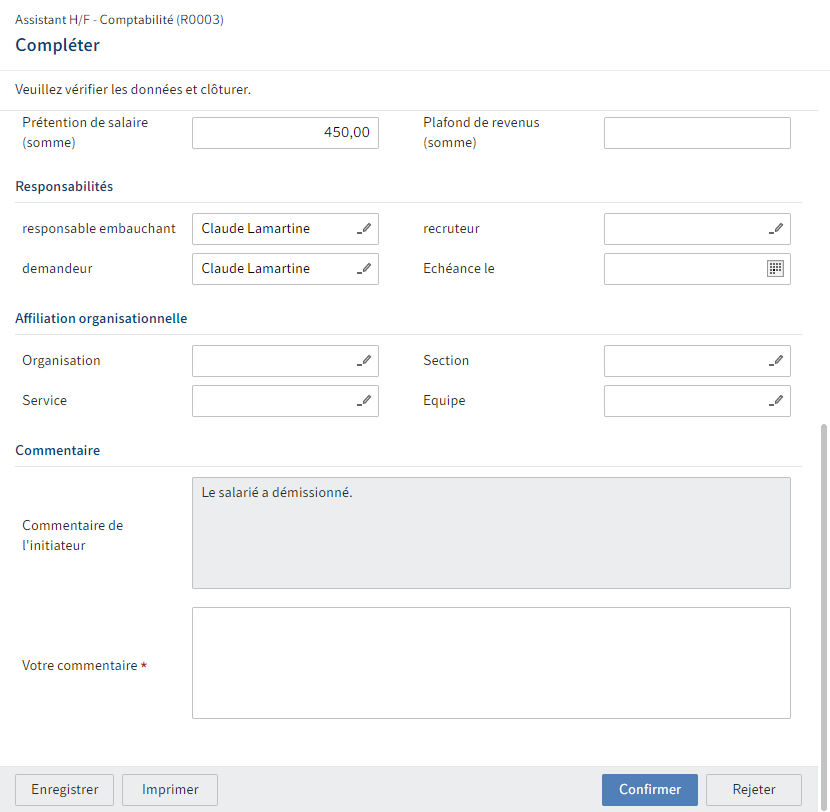
Illustr. : formulaire 'Clôturer le profil requis'
Contrôlez le besoin en personnel indiqué dans le formulaire Clôturer le profil requis.
Dans le champ de texte, écrivez un commentaire à ce sujet Votre commentaire, puis cliquez sur Confirmer.
Résultat
La demande de besoin en personnel a été approuvée. Dans l'archive, l'offre se trouve sous // Offres en fonction du statut // Validé.
L'utilisateur qui a signalé le besoin en personnel obtient un message.
Perspective
Maintenant, vous pouvez créer une offre d'emploi et la publier.
# Demande de besoin en personnel a été approuvée.
Info rapide
Le service RH a validé votre demande. Vous obtenez un message dans votre section des Tâches pour prise de connaissance et contrôle.
Procédé
- Marquez le processus Demande de besoin en personnel approuvée.
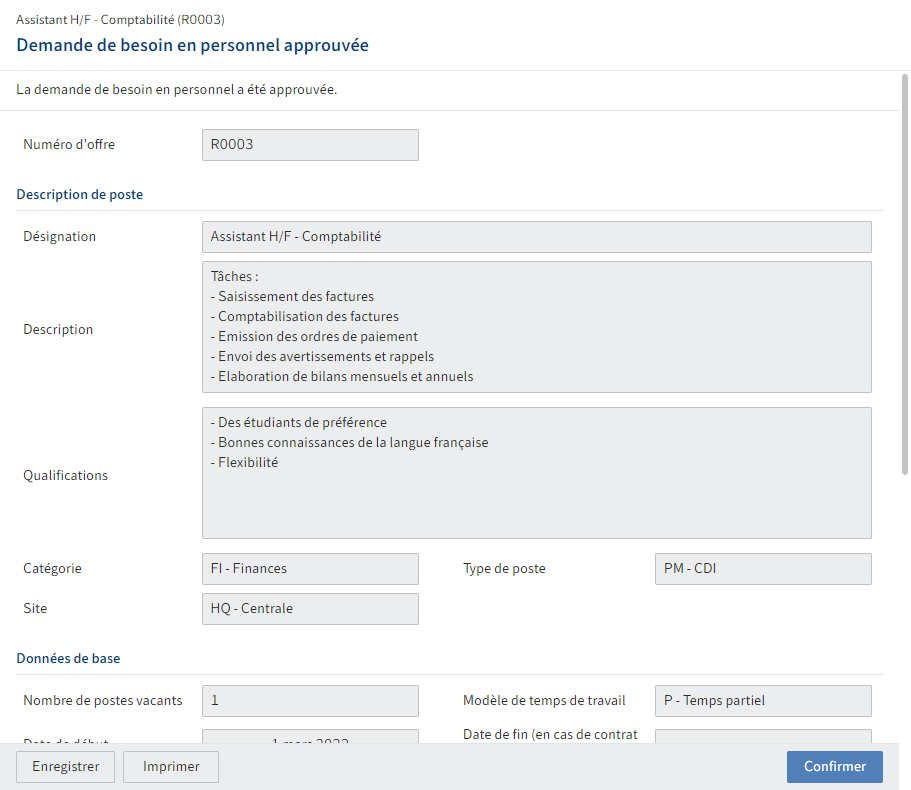
Illustr. : formulaire 'Demande de besoin en personnel validée'
- Dans le formulaire, cliquez sur Confirmer.
Résultat
Vous confirmez avoir pris connaissance de l'offre.
# Créer un nouveau poste
Info rapide
En tant que collaborateur du service RH, vous pouvez créer une nouvelle offre.
Procédé
- Cliquez sur Nouveau poste dans l'onglet Candidats.
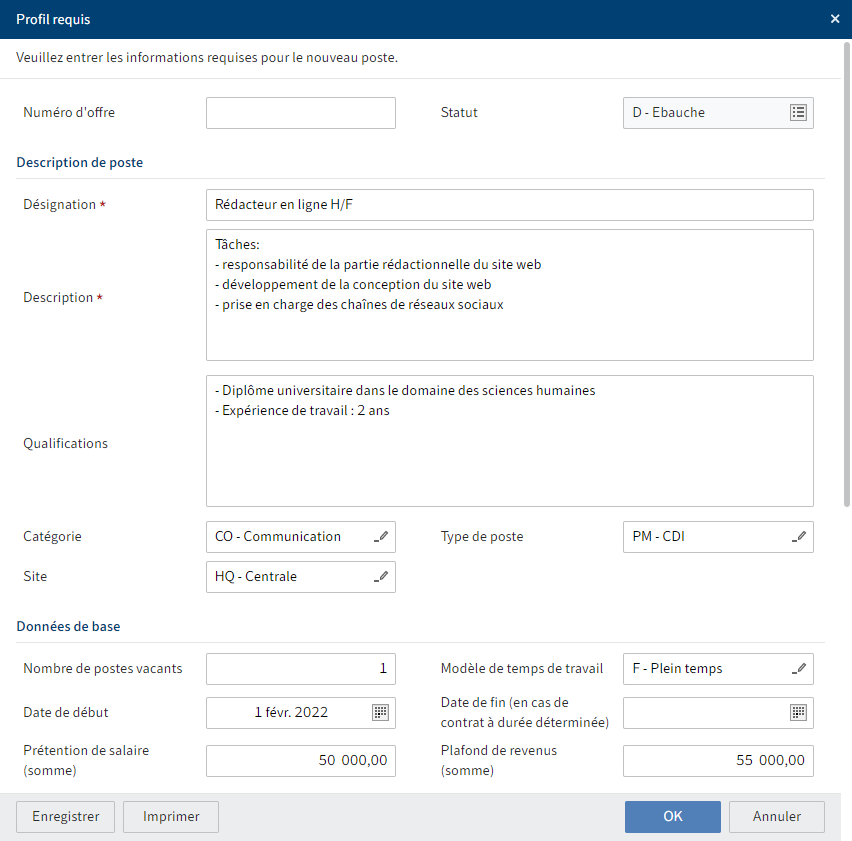
Illustr. : dialogue 'Profil requis'
- Dans le dialogue Profil requis, veuillez remplir les champs selon leur désignation.
Les champs obligatoires sont dotés d'une étoile rouge.
Les champs avec symbole de stylo contiennent les listes de mots-clés. Dès que vous entrez une valeur dans le champ correspondant, des entrées de liste pertinentes apparaissent.
Numéro de poste : vous pouvez entrer un numéro. Si vous laissez le champ vide, un numéro est automatiquement créé lors du dépôt du poste.
Démarrer un processus de validation : si vous souhaitez démarrer un processus de validation pour le poste, cochez la case.
- Cliquez sur OK.
Résultat
Le poste est créé dans ELO.
Perspective
Pour publier le poste, il faut Créer une nouvelle offre.
# Créer une nouvelle offre
Info rapide
La demande de besoin en personnel a été définie et approuvée. Vous souhaitez créer une offre correspondante. Lors de la création du poste, vous n'avez entré que des informations à usage interne. Il s'agit maintenant de rédiger un texte pour l'offre.
Vous devez tout d'abord créer l'offre. Ensuite, vous pourrez la publier sur un Portail emploi.
Procédé
- Marquez l'offre que vous souhaitez publier.
Vous pouvez également créer une offre d'emploi sans pour autant avoir marqué un poste. Si vous marquez un poste, l'offre est automatiquement assignée correctement et certains champs sont remplis automatiquement.
- Dans l'onglet Nouveau sur Candidat > Nouvelle offre.
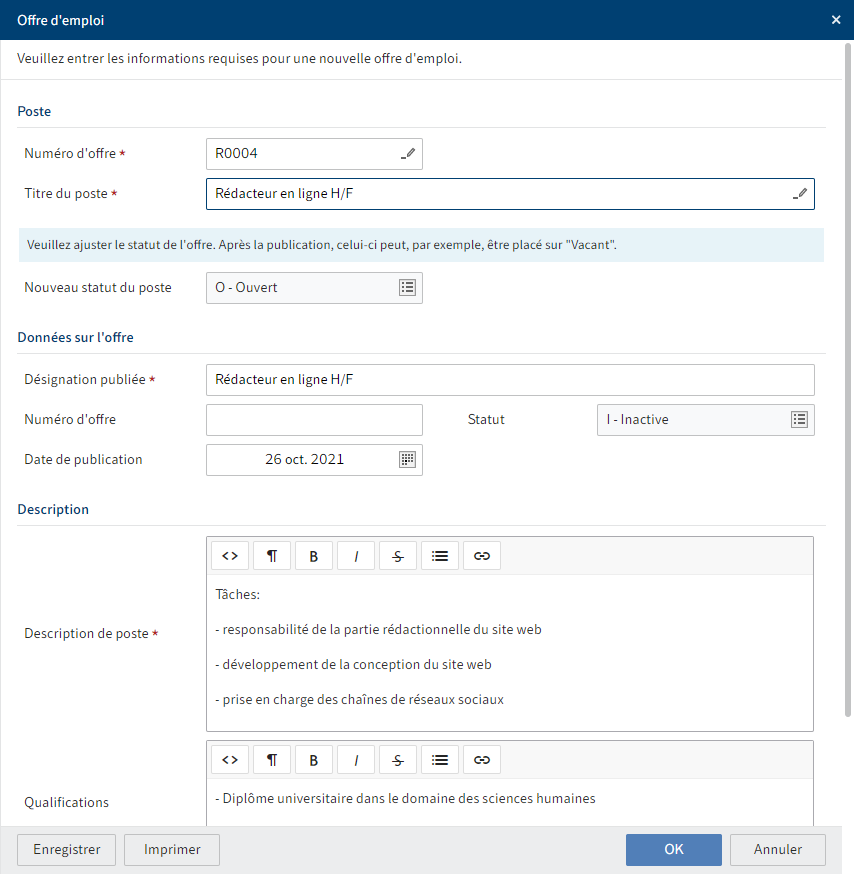
Illustr. : dialogue 'Offre'
- Dans le dialogue Offre d'emploi, veuillez remplir les champs.
Les champs obligatoires sont dotés d'une étoile rouge.
Les champs avec symbole de stylo contiennent les listes de mots-clés. Dès que vous entrez une valeur dans le champ correspondant, des entrées de liste pertinentes apparaissent.
Numéro de l'offre d'emploi : le numéro de l'offre est créé automatiquement, dès que vous avez créé l'offre.
Résultat
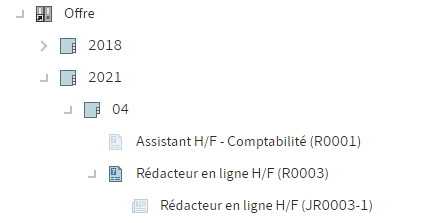
Illustr. : offre d'emploi dans l'archive
L'offre est créée dans le classeur du poste. Votre statut est I - Inactif.
Perspective
La fonction Publier l'offre permet de publier l'offre sur un portail emploi.
# Publier l'offre d'emploi
Info rapide
Vous souhaitez publier une offre d'emploi dans un portail emploi.
Condition préliminaire
Cette offre a été créée auparavant par le biais de la fonction Créer une nouvelle offre.
Procédé
Marquez l'offre que vous souhaitez publier.
Dans l'onglet Offre, cliquez sur Publier l'offre d'emploi.
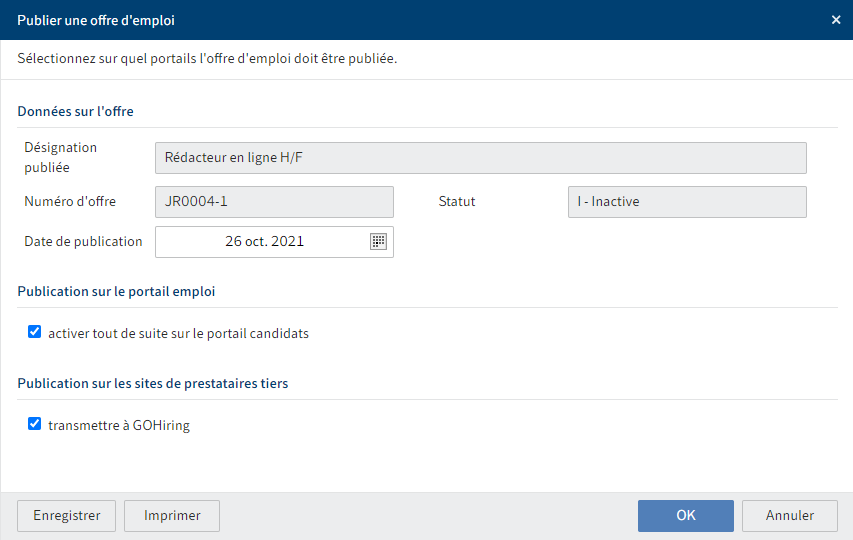
Illustr. : dialogue 'Publier une offre d'emploi'
- Dans le dialogue Publier une offre d'emploi, veuillez remplir les champs.
Les champs grisés ne peuvent pas être traités.
Date de publication : vous pouvez publier l'offre tout de suite, ou définir une date de publication ultérieure.
Transmettre à GOhiring : si vous cochez cette case, un bouton vous transférant vers GOhiring s'affiche dans le formulaire de l'offre.
- Cliquez sur OK.
Résultat
L'offre sera publiée sur le portails emploi sélectionné au moment voulu.
Le statut est A - Actif.
Perspective
Vous pouvez modifier l'affichage sur GOhiring.
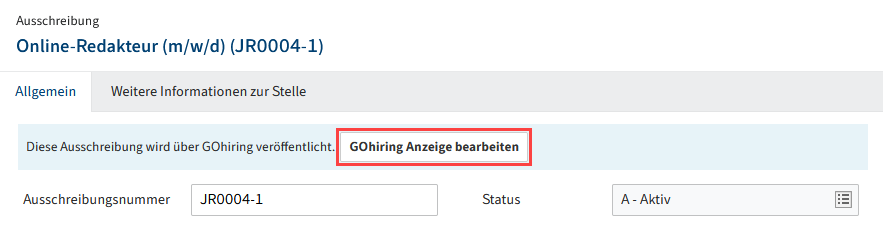
Illustr. : bouton 'Modifier l'affichage GOhiring'
Le bouton Modifier l'affichage GOhiring vous permet de basculer vers GOhiring, afin de publier l'offre d'emploi.
# Clore l'offre d'emploi
Info rapide
Lorsqu'un poste n'est plus vacant, vous devez le clore dans ELO. Les candidats restants obtiennent automatiquement une réponse négative, et ils sont le cas échéant déplacés dans le vivier de talents.
Procédé
Marquez l'offre que vous souhaitez terminer.
Dans l'onglet Offre d'emploi, cliquez sur Fermer l'offre.
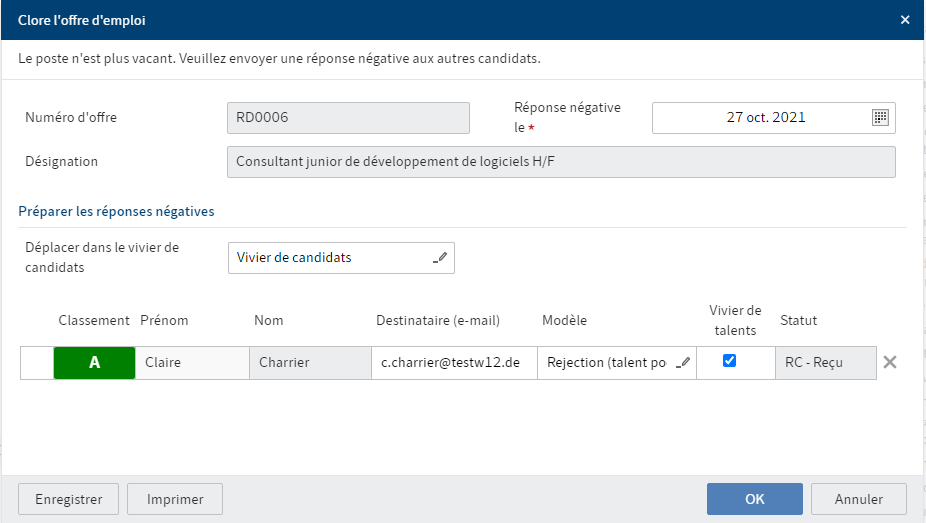
Illustr. : dialogue 'Clore l'offre d'emploi'
Vous voyez un aperçu des candidats restants dans le dialogue Clore l'offre.
En option : veuillez ajuster les informations pour les différents candidats dans les champs.
Vivier de talents : si un candidat a déclaré être d'accord avec l'enregistrement de ses données dans le vivier de talents, la case Vivier de talents est cochée. Si, par contre, vous ne souhaitez pas l'enregistrer dans votre vivier de talents, vous devez supprimer la coche.
Si un candidat a déclaré ne pas être d'accord avec l'enregistrement de ses données dans le vivier de talents, vous ne pouvez pas cocher la case.
Modèle : ici, vous pouvez sélectionner le type de réponse négative pour le candidat en question.
Résultat
Le statut de l'offre passe à Fermé. Il n'est plus possible d'envoyer une candidature.
Les candidats obtiennent une réponse négative par e-mail. Les dossiers des candidats correspondants sont automatiquement déplacés dans le vivier de talents.